Copie y pegue el texto del Portapapeles de una computadora a otra
Cuando trabaje con dos computadoras, puede surgir una situación en la que desee 'transferir' el contenido de su portapapeles en una computadora a otro dispositivo. Puede usar la función Cloud Clipboard incorporada en Windows 10 o hacer uso de un software gratuito de terceros. Estas herramientas copiarán fácilmente los datos de texto de su portapapeles de una computadora a otra.
Copiar y pegar entre computadoras
1] Use la función Historial del portapapeles en la nube(Cloud Clipboard History)
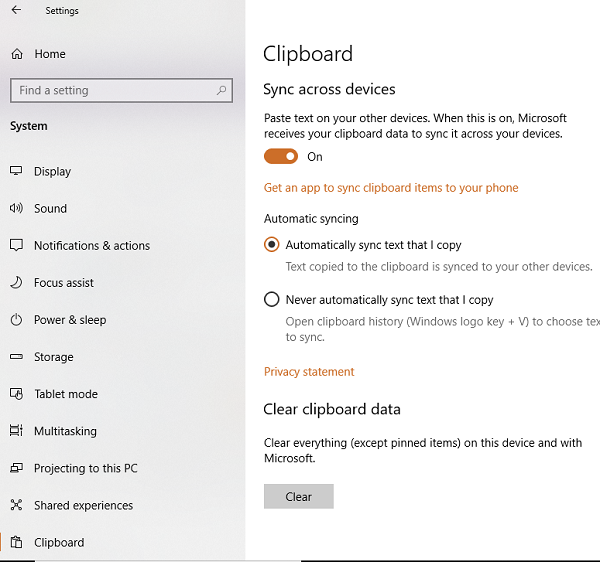
El portapapeles en la nube de Windows 10 guarda una copia del texto que copias, las imágenes y guarda una copia de varios elementos y puede conservarlos todos incluso después de un reinicio. Si opta por sincronizar(Sync) también estos archivos/datos copiados entre dispositivos, incluidos Windows 10 y (Windows 10)dispositivos (Devices)Android conectados , entonces hace uso de la nube.
Deberá habilitar esta función a través de Configuración de Windows 10 (Windows 10) Settings > System . Después de esto, active la palanca para Sincronizar entre dispositivos. (Sync across devices. )Luego, cuando acceda a él en cualquier otro dispositivo, verá los mismos datos del Portapapeles(Clipboard) en cualquier otro dispositivo.
2] Usar CopyCat

Para comenzar, primero debe agregar la dirección IP de Computer-1 a la lista Copycat de (Copycat)Computer-2 y agregar la dirección IP de Computer-2 a la lista Copycat de (Copycat)Computer-1 . Todos los datos del portapapeles se copiarán de una computadora a otra.
Tenga en cuenta que el portapapeles solo se copiará en otra máquina si tiene una marca junto al nombre o la dirección IP de esa máquina.
Ahora, cuando copie texto en su portapapeles, Copycat lo transferirá automáticamente a los portapapeles de las máquinas que haya elegido.
Puedes descargar CopyCat desde su página(homepage) de inicio . ACTUALIZACIÓN(UPDATE) : El desarrollo de esta herramienta se ha detenido.
También puede usar los siguientes sitios web para copiar portapapeles/datos/texto de una computadora a otra: MoveMyText.com | HeyPasteIt.com | FriendPaste.com .
También hay muchas otras alternativas gratuitas al Portapapeles(free Clipboard alternatives) que pueden ayudarlo a copiar y pegar texto del Portapapeles(Clipboard) de una computadora a otra.
Related posts
Sync Clipboard entre computer or devices usando Magic Copy
Cómo Copy list de file and folder names a Clipboard en Windows 10
Copie y pegue en sus dispositivos Apple usando el portapapeles universal
Copy Paste no funciona en PowerPoint; Might make PowerPoint inestable
Prevenir Cut, Paste, Copy, Delete, Re-naming de archivos y carpetas en Windows
Cómo ver y borrar el historial del portapapeles en Windows 10
Cómo Copy and Paste en PuTTY (2021)
Cloud Clipboard (Ctrl+V) No funciona ni sincronizando en Windows 10
1 Clipboard Review: Un Portapapeles Universal para Windows PC
ClipClip clipboard Manager también traducirá texto en Windows PC
Cómo crear un Shortcut para borrar el Clipboard en Windows 10
CopyQ es un avanzado Clipboard Manager para Windows 10
4 Ways para borrar Clipboard History en Windows 10
Use Format Painter en Word para copiar y pegar formato
Cómo ver el historial del portapapeles en Windows 10
Los mejores administradores de portapapeles gratuitos para Windows
Cómo usar Smart Copy en Microsoft Edge
Cómo copiar file content a Clipboard usando Right-click Context Menu
Borrar Clipboard usando Command Prompt or Shortcut
WinClip le permite agregar un Clipboard adicional a Windows 10
